10 Masalah Printer Terbesar - Dan Cara Memperbaikinya
10 Masalah Printer Terbesar - Dan Cara Memperbaikinya
Printer: Tidak bisa hidup dengan mereka, tidak bisa nuke mereka. Anda selalu bisa melemparkan inkjet atau laser yang salah ke jendela, tetapi di mana itu akan meninggalkan Anda? Sejujurnya, kita membutuhkan printer kita, terlepas dari kebiasaan mereka yang menjengkelkan. Inilah ide yang lebih waras: Tarik napas dalam-dalam, salurkan perwakilan dukungan teknis Anda, dan perbaiki apa yang telah mengecewakan Anda. ( Isyarat sitar. )
Kami telah mencantumkan 10 gangguan printer terbesar - tentu saja, daftar Top 10 Anda dapat bervariasi - dan cara untuk memperbaikinya.
Masalah: Pencetakan terlalu lambat.
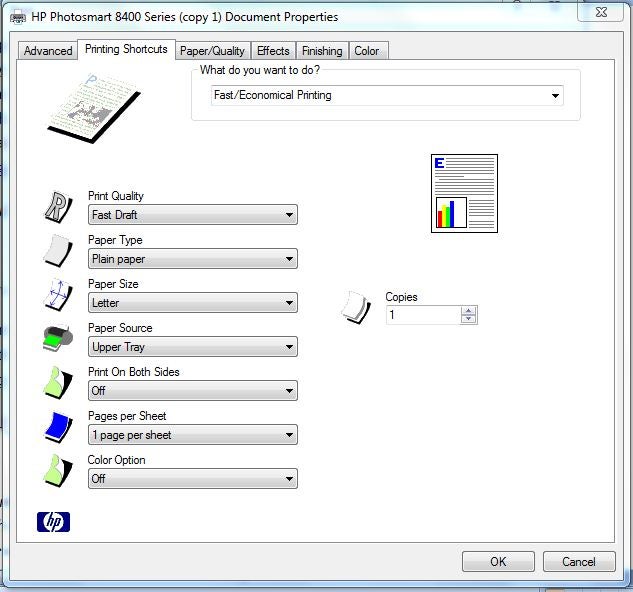
Solusi: Maksimalkan kinerja printer --dan hemat tinta dalam proses - dengan mengurangi kualitas cetak untuk output sehari-hari. Sementara pengaturan printer berbeda-beda berdasarkan model, berikut ini cara beralih ke mode pencetakan konsep di sebagian besar aplikasi Windows. Pilih Print and Properties , lalu cari pengaturan yang mengurangi kualitas cetak. Dengan HP Photosmart 8450, misalnya, ubah pengaturan kualitas cetak default dari Normal ke Fast Draft (klik screenshot di sebelah kanan). Saran percepatan lainnya: Cetak halaman dari situs web tanpa gambar, dan tambahkan RAM ke printer Anda, jika memungkinkan. Baca " Percepat Semuanya " untuk kiat lainnya.
Masalah: Tinta dan / atau biaya toner terlalu banyak.

Solusi: PC World telah menulis banyak tentang praktik licik industri percetakan selama bertahun-tahun. Intinya: Mereka menjebak Anda dengan printer murah yang dijual dengan atau di bawah biaya, dan kemudian menempelkannya kepada Anda nanti dengan bahan habis pakai yang sangat mahal.
Berdasarkan pengujian kami , kami tidak dapat merekomendasikan kartrid tinta yang diproduksi ulang atau diisi ulang oleh vendor pihak ketiga, yang mungkin tidak memberi Anda nilai uang Anda. Salah satu solusi hemat biaya adalah dengan membeli kartrid berkapasitas lebih tinggi . Jika Anda banyak mencetak, coba kartrid tinta dengan hasil halaman 250-plus, atau kartrid toner dengan hasil halaman 2.000-plus.
Masalah: Windows mengirim pekerjaan cetak ke printer yang salah.
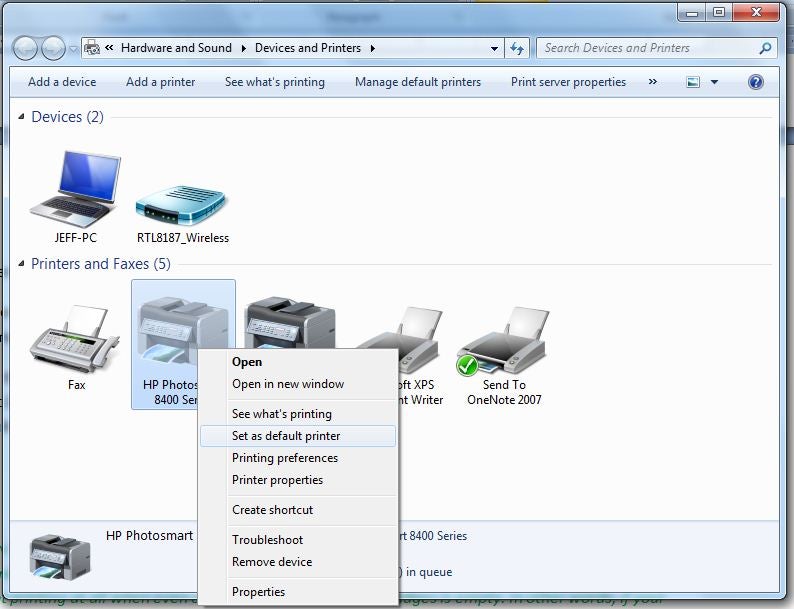
Solusi: Untuk beberapa alasan misterius, Windows dapat memilih printer default baru - printer yang secara otomatis mengirim pekerjaan cetak. (Ini terjadi pada saya ketika saya memutakhirkan dari Vista ke Windows 7.) Untuk memperbaiki kesalahan ini di Windows 7, klik Start (ikon Windows di sudut kiri bawah layar) dan pilih Devices and Printers . Di bawah Pencetak dan Faks, klik kanan printer yang ingin Anda jadikan default, dan pilih Jadikan printer default .
Jika Anda menggunakan versi Windows sebelumnya, langkah-langkah ini sedikit berbeda. Berikut adalah petunjuk untuk pengguna Windows XP dan Vista .
Cetakan saya terlalu terang, terlalu jerawatan, atau memiliki garis horizontal.
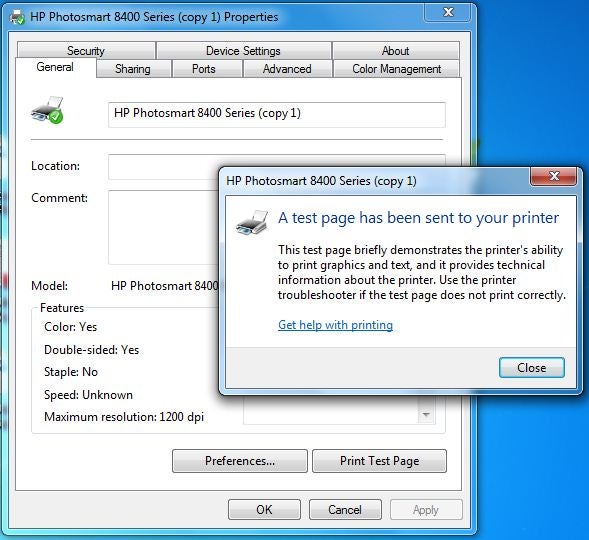
Solusi: Anda mungkin memiliki print head yang tersumbat, masalah yang dapat terjadi jika Anda jarang menggunakan printer inkjet. Program utilitas printer Anda dapat membersihkan tinta yang kering, dan mencetak halaman uji untuk diperiksa. Petunjuk langkah demi langkah tentang cara melakukannya berbeda-beda menurut printer. Dari menu Start Windows 7, klik Devices and Printers atau Control Panel , dan cari aplikasi utilitas printer Anda. Untuk detail tambahan, baca " Memecahkan Masalah Printer Inkjet ." Untuk tips lebih lanjut tentang penghentian nozel tinta, buka di sini. (Sekali lagi, langkah-langkah ini mungkin sedikit berbeda untuk pengguna Vista dan XP.)
Masalah: Printer saya mengatakan kartrid tinta saya kosong. Saya pikir itu bohong.

Solusi: Anda mungkin benar. Pesan tinta habis dari printer sangat tidak bisa diandalkan . Berita baiknya: Anda dapat mencoba berbagai peretasan untuk mengatasi kendali kartrid tinta itu. Kami tidak menyarankan bahwa semua, atau bahkan beberapa, dari tips pembaca ini akan bekerja dengan printer Anda, tetapi mereka patut dicoba. Satu tip mengungkapkan cara mengatur ulang kartrid tinta untuk berbagai printer HP. Dan sebuah video di halaman ini menunjukkan bagaimana cara menghidupkan kembali kartrid Epson "kehabisan tinta". Jika Anda merasa ingin bertualang, lihatlah.
Masalah: Printer nirkabel saya terlalu lambat.

Solusi: Untuk mendapatkan kinerja terbaik dari printer jaringan, sulit untuk mengalahkan koneksi kabel Ethernet ke kabel. Pencetakan nirkabel mungkin lebih nyaman di banyak rumah dan kantor, tetapi memiliki keterbatasan. Karena kecepatan Wi-Fi melambat seiring jarak, Anda harus menempatkan printer nirkabel sedekat mungkin ke router. Selain itu, pastikan printer Wi-Fi Anda atau server cetak nirkabel apa pun yang terhubungnya mendukung spesifikasi 802.11n , yang dapat menyaingi kinerja Ethernet 100-mbps.
Masalah: Saya menggunakan kartrid tinta yang diproduksi ulang atau diisi ulang, dan cetakan saya terlihat mengerikan.

Solusi: Kami menyarankan Anda tetap menggunakan tinta pabrik . Produk pihak ketiga dapat menghemat uang Anda di muka, tetapi konsekuensinya dapat menjadi jelek - secara harfiah - jika tinta yang lebih murah menghasilkan cetakan berkualitas lebih rendah.
Inilah alasan lain: tinta terbuang. PC World Test Center telah menemukan bahwa beberapa kartrid meninggalkan lebih dari 40 persen dari tinta yang tidak terpakai. Pelanggar terburuk, sayangnya, adalah merek pihak ketiga. Pembuat printer mungkin membayar terlalu mahal untuk tinta, tetapi setidaknya Anda tahu apa yang Anda dapatkan.
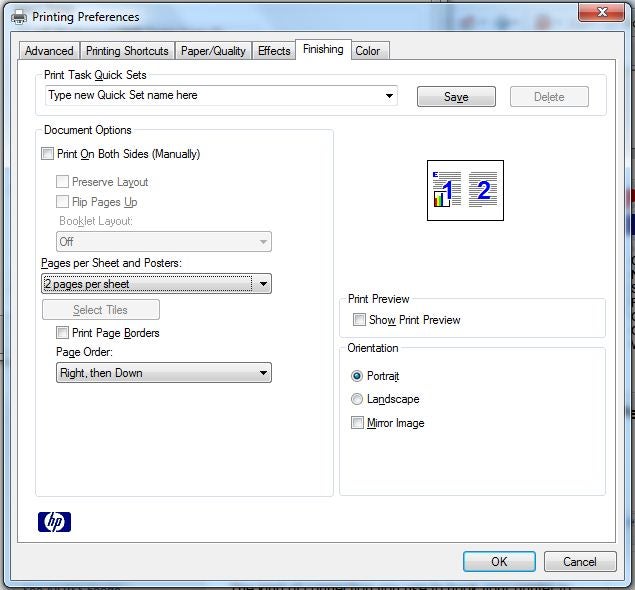
Masalah: Saya tidak tahu cara memasukkan lebih banyak teks pada satu halaman. Bagaimana saya melakukannya?
Solusi: Mengecilkan teks agar sesuai dengan dua halaman dalam satu lembar menghemat uang (Anda akan membeli lebih sedikit kertas) dan mempercepat pencetakan (lebih sedikit halaman untuk dicetak). Pendekatan dua-untuk-satu ini adalah yang terbaik untuk spreadsheet, kwitansi, dan dokumen lain yang masih dapat dibaca setelah menyusut.
Dalam program Windows apa pun, pilih Print and Properties , lalu cari pengaturan printer yang memungkinkan Anda menambah jumlah halaman per lembar.
Masalah: Nenek menelepon dan meminta saya untuk memperbaiki printernya yang "rusak". Saya bukan guru teknologi. Apa yang harus saya lakukan?
Solusi: Anda selalu bisa berpura-pura tidak ada di rumah, tetapi itu mungkin mengarah pada masalah yang lebih besar. Kami menyarankan Anda membantu Nenek keluar, karena masalah printer yang dihadapi oleh, um, yang mengalami kesulitan teknis sering kali mudah diperbaiki.
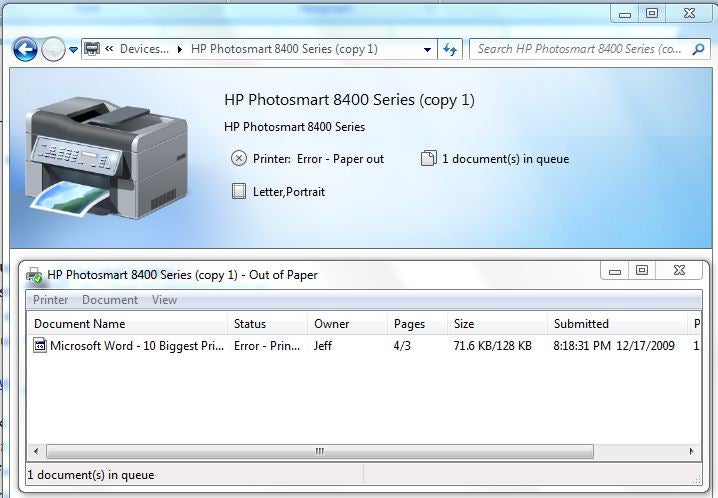
Pertama, minta dia melihat apakah printer dicolokkan ke stopkontak. (Jangan tertawa. Ini cukup umum.) Kedua, dia harus memastikan ada kertas di baki. Dan ketiga, minta dia memeriksa kabel (mungkin USB atau Ethernet) yang menghubungkan printer ke PC atau router. Ini dasar-dasar pemecahan masalah artikel memiliki lebih saran.
Masalah: Baki kertas saya tipis.

Solusi: Untuk menghemat biaya pada beberapa printer, vendor sering menyertakan baki berkapasitas rendah atau tipis. Dalam artikelnya " Is Your Printer Stealing From You? ", PC World Melissa Riofrio mencantumkan tujuh printer dengan baki kertas yang terkenal murah - masing-masing dari vendor besar seperti Brother, Dell, Epson, HP, Ricoh, dan Xerox. Malu pada kalian.
Jadi apa yang bisa kamu lakukan? Sebelum membeli printer, periksa baki kertas dengan hati-hati. Jika kelihatannya akan pecah setelah penyisipan sisi pertama, mungkin bijaksana untuk mendapatkan model lain. Jika baki terlalu kecil untuk kebutuhan pencetakan Anda, lihat apakah ada opsi berkapasitas lebih tinggi. Atau Anda dapat mencoba pendekatan orang ini untuk memperbaiki printer yang rusak.

Komentar
Posting Komentar